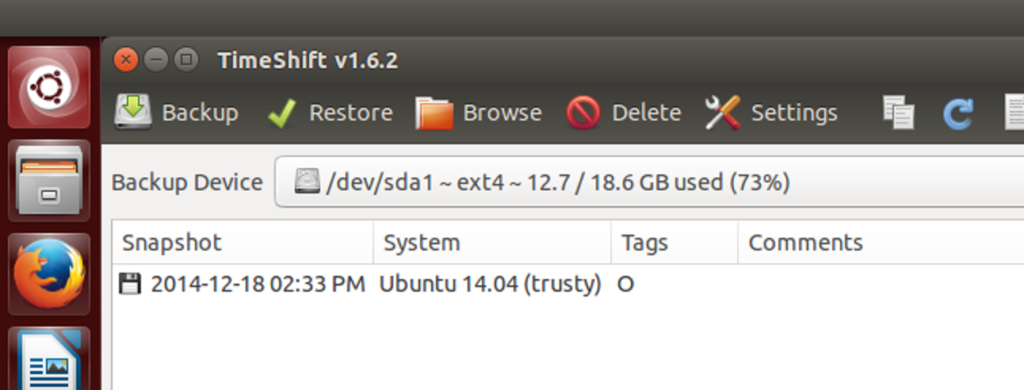
Czy nie byłoby miło móc wypróbować nową wersję Ubuntu, wiedząc, że możesz wrócić do poprzedniej wersji, jeśli ci się nie podoba? Pokażemy Ci narzędzie, które w każdej chwili pozwoli Ci zrobić migawkę Twojego systemu.
TimeShift to bezpłatne narzędzie podobne do funkcji przywracania systemu w systemie Windows. Pozwala na wstępne wykonanie migawki systemu, a następnie wykonywanie kolejnych migawek w regularnych odstępach czasu. TimeShift chroni tylko pliki i ustawienia systemowe, a nie pliki użytkownika, takie jak dokumenty, obrazy i muzyka. Możesz użyć narzędzia takiego jak Back In Time, aby wykonać kopię zapasową plików użytkownika.
UWAGA: Kiedy mówimy, aby wpisać coś w tym artykule, a wokół tekstu znajdują się cudzysłowy, NIE wpisuj cudzysłowów, chyba że określimy inaczej.
Niedawno pokazaliśmy, jak tworzyć kopie zapasowe aplikacji i PPA za pomocą narzędzia o nazwie Aptik, które jest zawarte w tym samym PPA co TimeShift. Najpierw naciśnij Ctrl + Alt + T, aby otworzyć okno terminala. Jeśli nie zainstalowałeś Aptika, wpisz następujące dwa polecenia (oddzielnie) w monicie, naciskając Enter po każdym poleceniu, aby dodać PPA i zaktualizować go. Więcej informacji znajdziesz w naszym artykule o Aptiku.Notatka:być może trzeba będzie usunąć przełącznik -y, aby działał.
sudo apt-add-repository -y ppa:teejee2008/ppa
sudo apt-get update
Jeśli zainstalowałeś Aptik, jesteś gotowy do zainstalowania TimeShift i nie musisz wprowadzać poprzednich poleceń. Wpisz następujący tekst w monicie i naciśnij klawisz Enter.
sudo apt-get install timeshift
Po wyświetleniu monitu wpisz hasło i naciśnij klawisz Enter.

Po zakończeniu instalacji zamknij okno Terminal, wpisując „exit” w monicie i naciskając Enter lub klikając przycisk „X” w lewym górnym rogu okna.
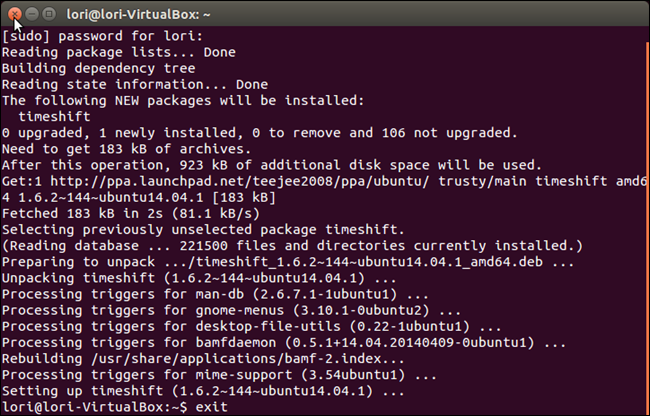
Aby otworzyć TimeShift, kliknij przycisk „Szukaj” u góry paska programu Unity Launcher.
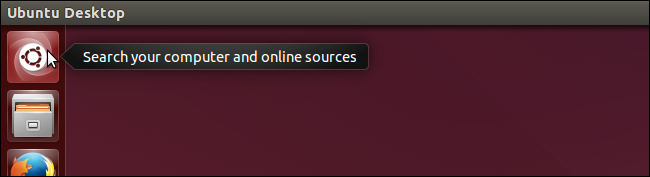
Wpisz „timeshift” w polu wyszukiwania. Wyniki wyszukiwania są wyświetlane podczas pisania. Gdy pojawi się ikona TimeShift, kliknij ją, aby otworzyć aplikację.
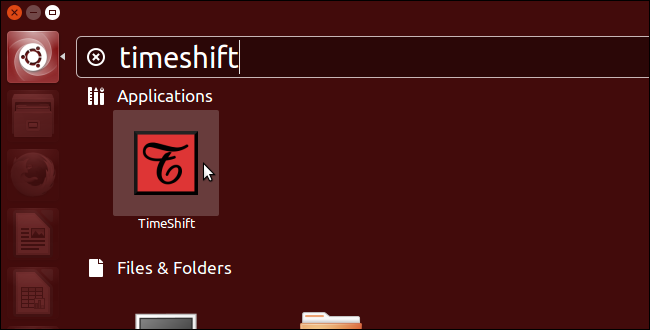
Wyświetlone zostanie okno dialogowe z prośbą o podanie hasła. Wprowadź swoje hasło w polu edycji i kliknij „OK”.
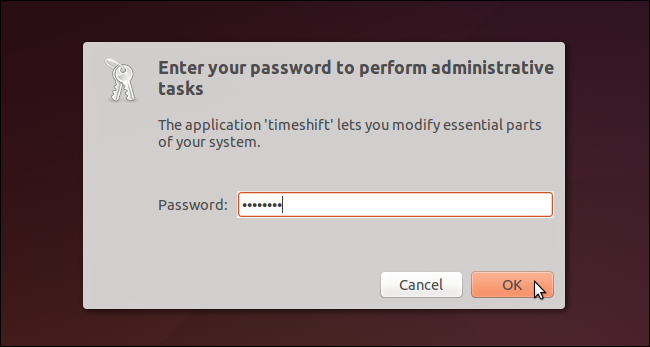
Zostanie wyświetlone główne okno TimeShift i oszacowany zostanie rozmiar systemu. Lista rozwijana „Urządzenie kopii zapasowej” pozwala wybrać inny dysk lub partycję do utworzenia kopii zapasowej, jeśli masz więcej niż jeden.
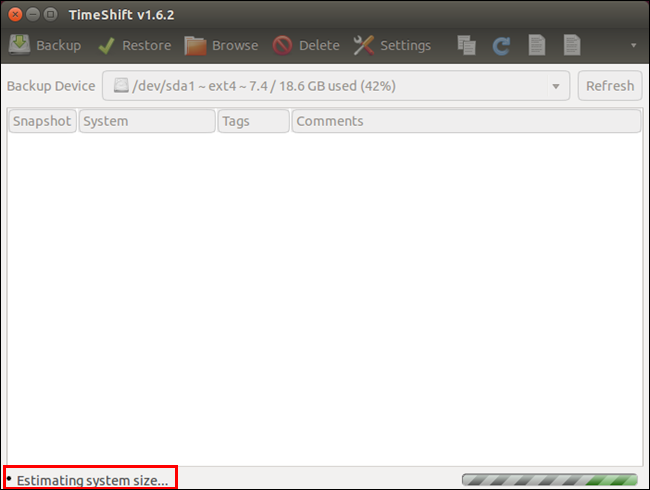
Ilość miejsca potrzebnego na migawkę jest wymieniona na dolnym pasku stanu. Migawki są zapisywane na wybranym urządzeniu, więc upewnij się, że masz wystarczająco dużo miejsca do przechowywania migawki. Aby wykonać kopię zapasową wybranego „Urządzenia kopii zapasowej”, kliknij „Kopia zapasowa” na pasku narzędzi.
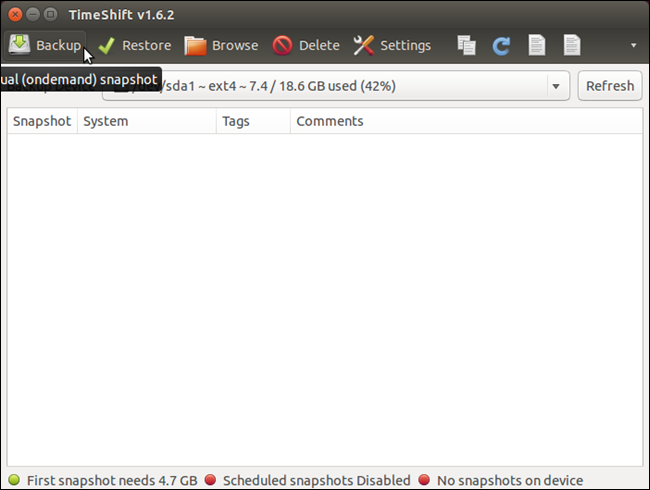
Podczas tworzenia migawki na dolnym pasku stanu wyświetlany jest komunikat „Synchronizowanie plików…”.
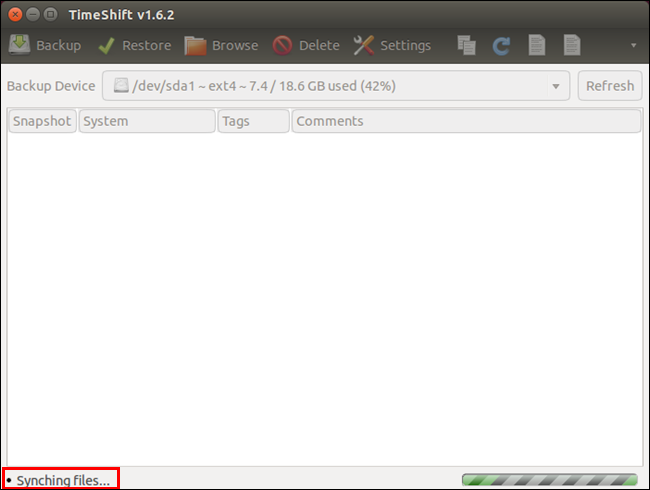
Po zakończeniu migawka jest wyświetlana z datą i godziną oraz nazwą i wersją systemu. Pasek stanu informuje o ilości wolnego miejsca w systemie po wykonaniu migawki i informuje, kiedy wykonano ostatnią migawkę.
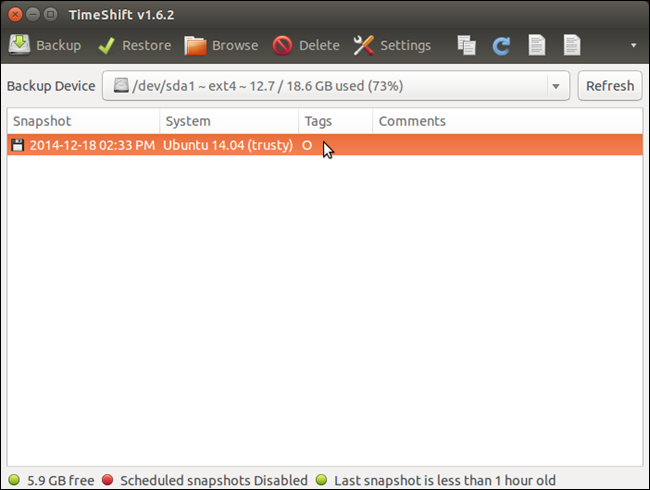
Przesunięcie myszy nad rozwijaną listę „Urządzenie kopii zapasowej” pokazuje ścieżkę, w której migawki są zapisywane na wybranym urządzeniu.
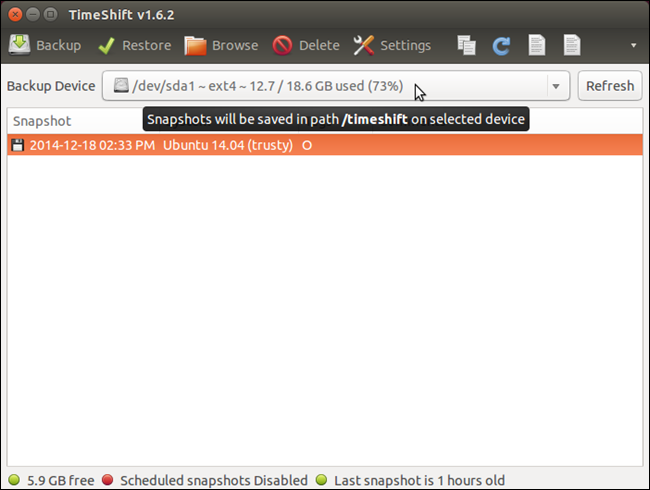
Katalog „timeshift” zawiera różne migawki wykonane za pomocą TimeShift, w tym zaplanowane migawki, które omówimy w dalszej części tego artykułu.
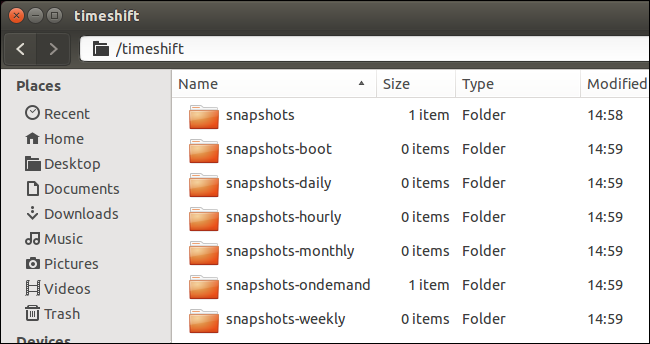
Folder „migawki” zawiera migawki wykonane ręcznie. Zalecamy skopiowanie folderu z migawką na dysk flash USB, dysk sieciowy lub usługę w chmurze, taką jak Dropbox lub Dysk Google, na wypadek gdyby został uszkodzony lub usunięty.
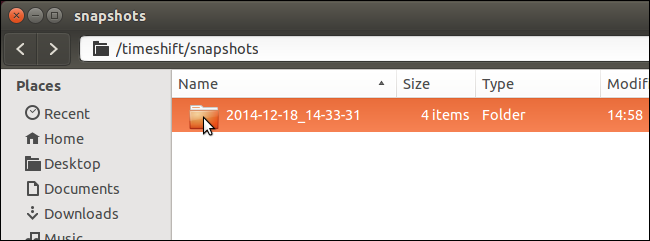
Możesz zobaczyć, co jest na migawce, klikając przycisk „Przeglądaj”.
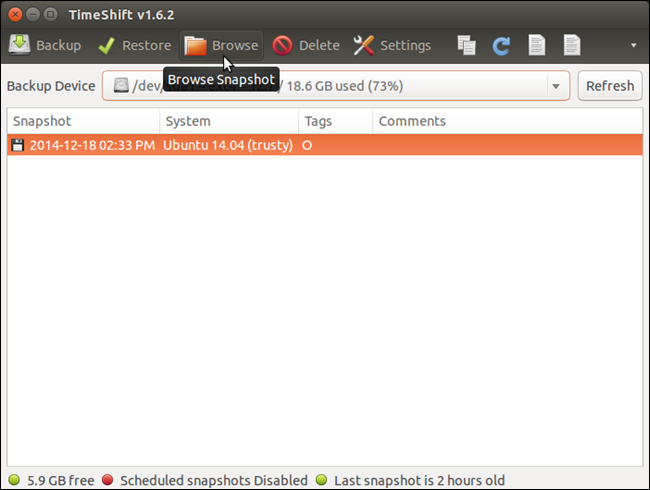
Katalog migawek jest otwierany w oknie Menedżera plików i wyświetlane są katalogi i pliki z systemu (bez plików użytkownika).
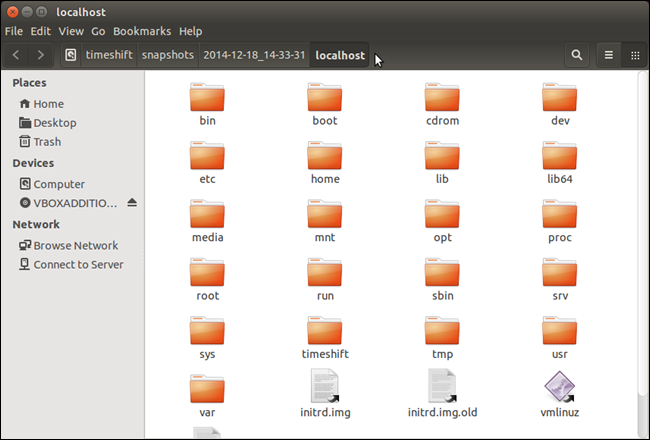
Istnieją różne ustawienia, które można dostosować, takie jak konfigurowanie automatycznych kopii zapasowych i wybieranie, kiedy starsze migawki zostaną automatycznie usunięte. Aby uzyskać dostęp do ustawień, kliknij „Ustawienia” na pasku narzędzi.
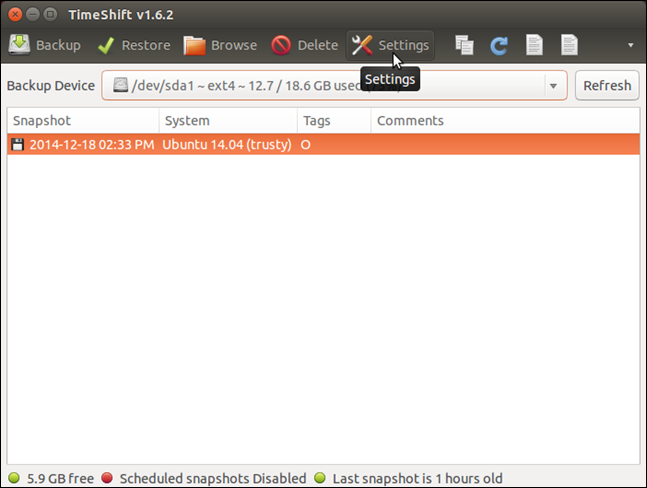
Zakładka „Harmonogram” pozwala określić godziny, w których będą wykonywane migawki. Kliknij lub przesuń suwak ON/OFF, aby włączyć „Zaplanowane migawki”. Zaznacz pola wyboru w kolumnie „Włącz”, aby określić przedział czasu dla migawek.
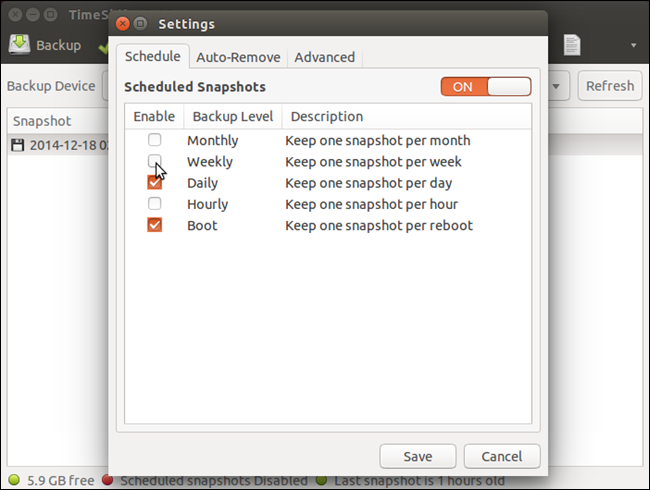
Karta „Automatyczne usuwanie” pozwala automatycznie usuwać starsze migawki, aby nie zabrakło miejsca na dysku twardym. Dla każdego rodzaju migawki istnieje „reguła”. Wprowadź „Limit” dla każdego typu, aby poinformować TimeShift, aby usuwał migawki starsze niż określony limit, w tym limit, gdy wolne miejsce jest mniejsze niż określona ilość.
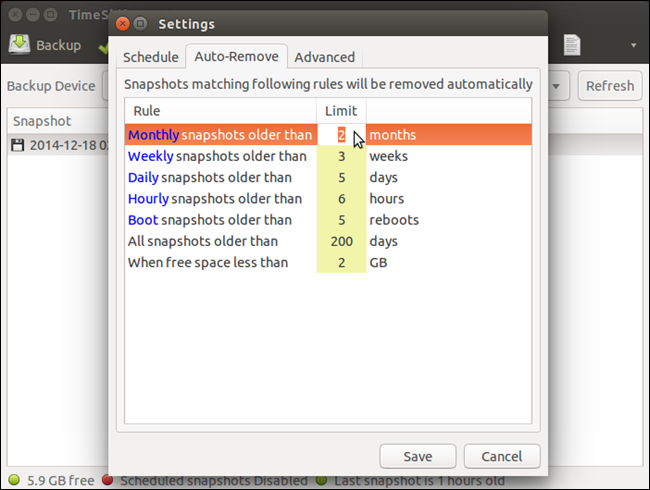
Zakładka „Zaawansowane” pozwala wykluczyć określone pliki, katalogi i zawartość katalogów oraz uwzględnić w migawkach określone pliki i katalogi.
Po zakończeniu dostosowywania ustawień kliknij „Zapisz”.
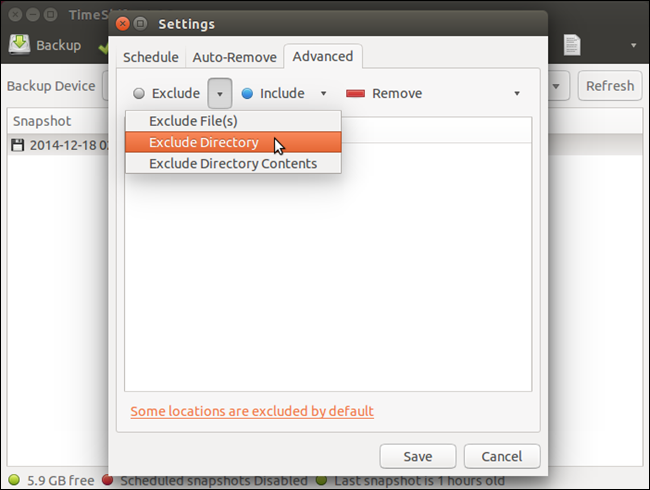
Jeśli chcesz przywrócić migawkę, otwórz TimeShift, wybierz migawkę i kliknij „Przywróć”.
UWAGA: W zależności od stanu systemu może być konieczne ponowne zainstalowanie TimeShift.
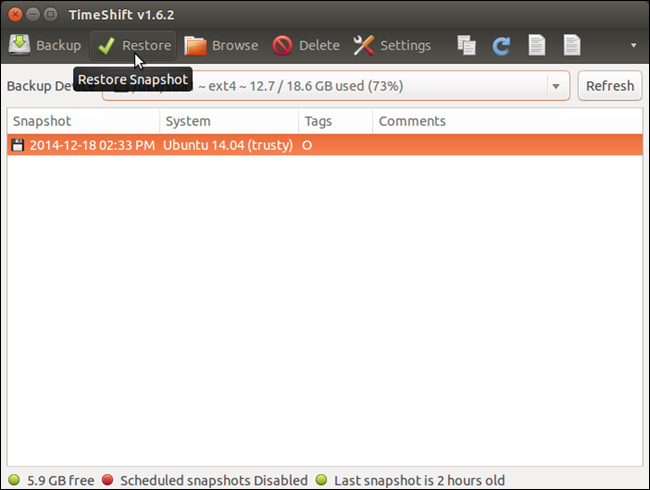
Zakładka „Cel” w oknie dialogowym „Przywróć” pozwala określić urządzenie, do którego przywrócisz wybraną migawkę. Przesunięcie myszy nad urządzeniem na liście ujawnia więcej informacji o urządzeniu w celu przywrócenia migawki. Wybierz „Urządzenie do przywracania migawki” i „Urządzenie do instalacji bootloadera”.
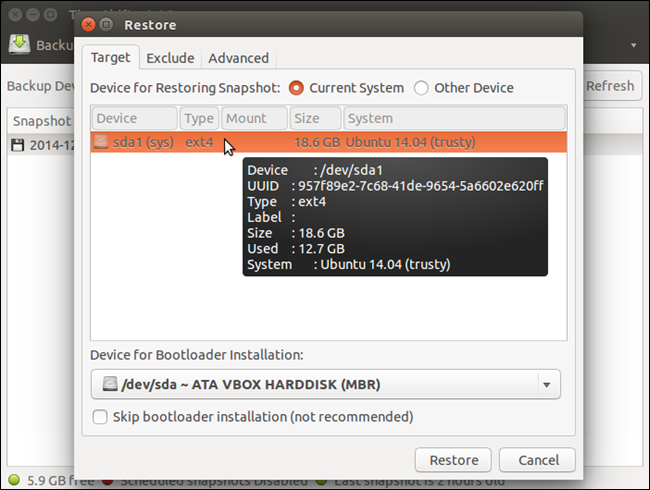
Użyj zakładki „Wyklucz”, aby wybrać aplikacje, dla których chcesz zachować bieżące ustawienia i nie przywracać poprzednich ustawień.
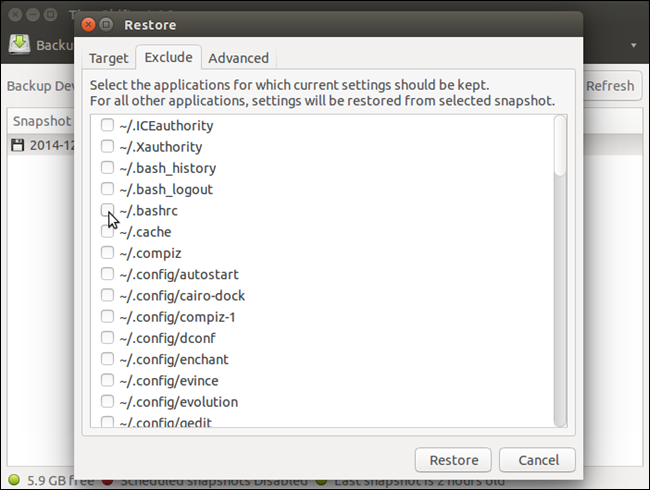
Zakładka „Zaawansowane” umożliwia wykluczenie określonych plików, katalogów i zawartości katalogów oraz uwzględnienie określonych plików i katalogów w przywróconym systemie.
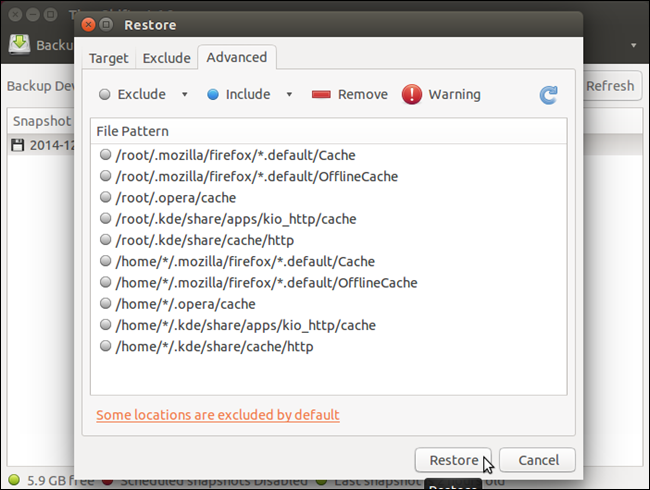
Aby zamknąć TimeShift, kliknij przycisk „X” w lewym górnym rogu okna głównego.
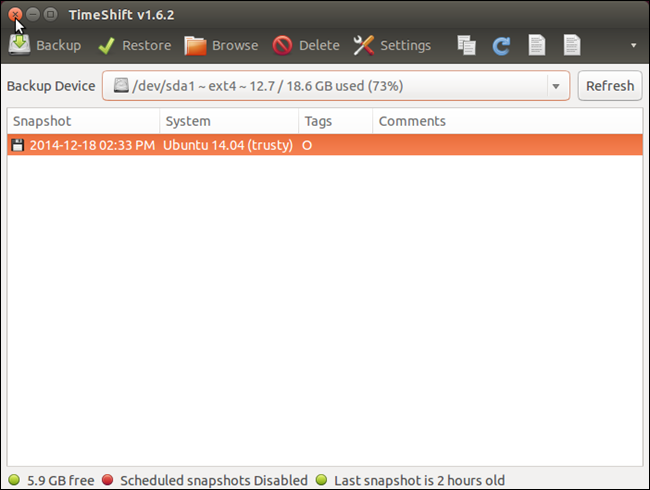
TimeShift to przydatne narzędzie, jeśli lubisz eksperymentować z aktualizacjami swojego systemu lub jeśli coś pójdzie nie tak z twoim systemem. Podobnie jak Przywracanie systemu w systemie Windows, możesz po prostu przywrócić system do poprzedniego stanu roboczego, zamiast ponownie instalować system.